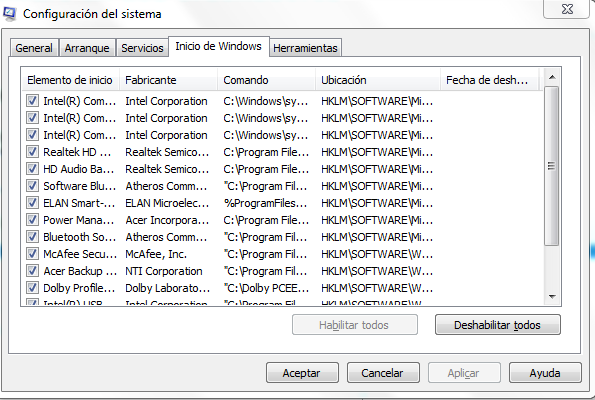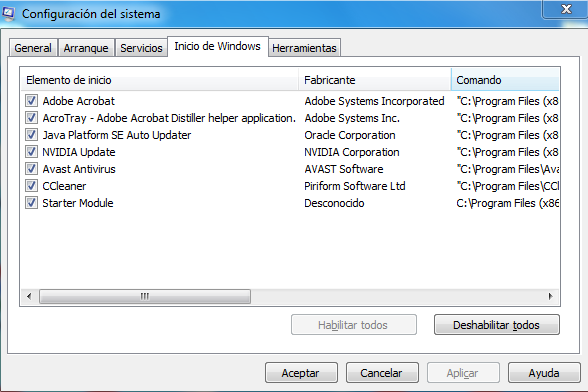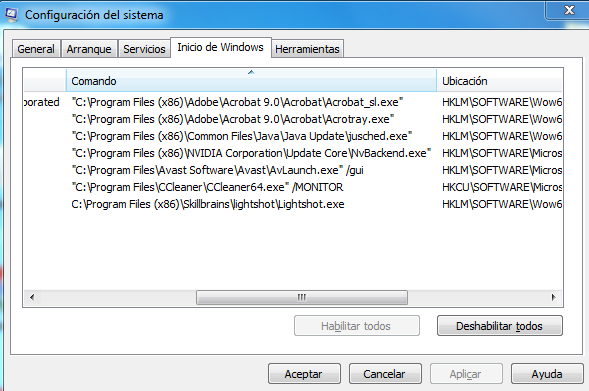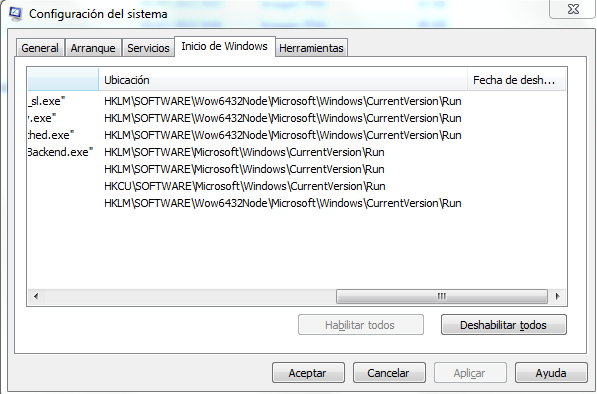@Andy, se va a proceder a desinstalar el siguiente programa de su ordenador que es el siguiente: 
ya que se va a proceder a limpiarlo bien aplicando seguidamente el impiador al dicho programa que le he nombrado en este tema siguiendo usted los siguientes pasos que le dejo a usted a continuación siguiendo usted todas mis indicaciones de la siguiente forma que le indico a usted a continuación:
Ahora, @rudo23, realice usted los siguientes pasos:
Aquí le dejo a usted los siguientes pasos que debe de seguir ´´al pie de la letra´´ realizar TODOS LOS PASOS SEGUIDOS y es ´´´´MUY IMPORTANTE´´´´ QUE USTED SIGA EL: ´´´´MANUAL´´´´ tal como viene en el ´´manual´´ que le dejo a usted a continuación ´´´´APLICADO AL PROGRAMAS QUE LE INDIQUE EN ESTE TEMA QUE DEBE DE SEGUIR USTED´´´´.
En primer lugar, ´´LEASE USTED ´´´´TODOS´´´´ LOS PASOS QUE LE DEJO A CONTINUACIÓN´´ y es muy ´´´´IMPORTANTE´´´´ QUE MIENTRAS USTED ESTÁ LEYENDO ´´´´TODOS LOS PASOS QUE LE INDICO A CONTINUACIÓN´´´´ QUE ´´ME LO COMUNIQUE POR AQUÍ ANTES DE QUE USTED PROCEDA A REALIZAR CUALQUIER PROCEDIMIENTO PARA QUE YO SE LO PUEDA ACLARAR Y DE COMO RESULTADO UN EXITO EN LA REALIZACION DE LOS MISMOS´´.
Aclarado esto @Andy: Aquí le dejo los siguientes pasos que debe de seguir usted ´´´´al pie de la letra´´´´ realizar ´´´´TODOS LOS PASOS SEGUIDOS´´´´ tal como viene en el ´´´´manual´´´´ que le dejo a continuación:
Ahora, @Andy, realice usted los siguientes pasos:
DESINSTALACIÓN DE PROGRAMAS:
Para los programas en que te diga: puedes quitarlos. Hazlo así:
Desinstalalos con el programa:  en su Modo ´´Avanzado´´. Para ello sigues su manual la parte de desinstalación de programas.. ´´´´MUY IMPORTANTE´´´´: Durante el proceso de desinstalación le saldrá una pantalla similar a esta usted tiene que ´´´´habilitar´´´´:,
en su Modo ´´Avanzado´´. Para ello sigues su manual la parte de desinstalación de programas.. ´´´´MUY IMPORTANTE´´´´: Durante el proceso de desinstalación le saldrá una pantalla similar a esta usted tiene que ´´´´habilitar´´´´:,  usted tiene que ´´´´tildar´´´´::
usted tiene que ´´´´tildar´´´´::  ´´´´TODAS´´´´ las pestañas:
´´´´TODAS´´´´ las pestañas:  que se le reflejen a usted a continuación:
que se le reflejen a usted a continuación:

Seguidamente, ´´´´tildadas:´´´´:  y ´´´´habilitadas´´´´:
y ´´´´habilitadas´´´´:  ´´´´TODAS´´´´ las pestañas:
´´´´TODAS´´´´ las pestañas:  un clic en la siguiente pestaña que pone:
un clic en la siguiente pestaña que pone:  y seguidamente un clic en la pestaña que pone:
y seguidamente un clic en la pestaña que pone:  que se refleja en la pantalla anterior.
que se refleja en la pantalla anterior.
Quitas todos los programas que encuentre  con el nombre de:
con el nombre de:


Pues sería el siguiente:


O bien:
 (Todos los que sean
(Todos los que sean  ) + Lo que sea de Nombre).
) + Lo que sea de Nombre).
Éste debe de quedar ´´completamente desinstalado´´.
Manual del  : Clic aquí: Manual del RevoUninstaller
: Clic aquí: Manual del RevoUninstaller
Ahora, realice usted lo siguiente, siguiendo el ´´manual´´ ´´´´aplicado a los programas que le indico que desinstale a continuación´´´´:
 DESINSTALACIÓN PROGRAMAS:
DESINSTALACIÓN PROGRAMAS:
Para los programas en que te diga: puedes quitarlos. Hazlo así:
Desinstalalos con:  en su ´´Modo ´´Avanzado´´. Para ello sigues su: Clic aquí: manual de RevoUninstaller la parte de desinstalación de programas.
en su ´´Modo ´´Avanzado´´. Para ello sigues su: Clic aquí: manual de RevoUninstaller la parte de desinstalación de programas.
Quitas todos los programas que encuentre  con los nombres de:
con los nombres de:


Pues sería el siguiente:


O bien:
 (Todos los que sean
(Todos los que sean  ) + Lo que sea de Nombre).
) + Lo que sea de Nombre).
Éste debe de quedar ´´´´completamente desinstalado´´´´.
´´´´MUY IMPORTANTE´´´´: Durante el proceso de desinstalación le saldrá una pantalla similar a esta usted tiene que ´´´´habilitar´´´´:  usted tiene que ´´´´tildar´´´´:
usted tiene que ´´´´tildar´´´´:  ´´´´TODAS´´´´ las pestañas:
´´´´TODAS´´´´ las pestañas:  que se le reflejen a usted a continuación:
que se le reflejen a usted a continuación:

Seguidamente, ´´´´tildadas´´´´:  y ´´´´habilitadas´´´´:
y ´´´´habilitadas´´´´:  ´´´´TODAS´´´´ las pestañas:
´´´´TODAS´´´´ las pestañas:  un clic en la siguiente pestaña que pone:
un clic en la siguiente pestaña que pone:  y seguidamente un clic en la pestaña que pone:
y seguidamente un clic en la pestaña que pone:  que se refleja en la pantalla anterior.
que se refleja en la pantalla anterior.
´´Manual´´ de: 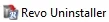 : Manual de Revo Uninstaller - nº 2 por SanMar
: Manual de Revo Uninstaller - nº 2 por SanMar
Me manda usted una Captura de Pantalla! con todo lo que salga cuando finalice el dicho proceso.
Ahora, @Andy, siga usted los siguientes pasos que le indico a usted a continuación:
IMPORTANTE:
 Si alguno de los programas de los que se le indiquen en este tema ya los tuviera instalado usted, ´´´´NO´´´´ hace falta que los instale de nuevo, simplemente lo ´´´´ejecuta´´´´ y siga las indicaciones dadas y su ´´Manual´´ que se le deja junto al programa.
Si alguno de los programas de los que se le indiquen en este tema ya los tuviera instalado usted, ´´´´NO´´´´ hace falta que los instale de nuevo, simplemente lo ´´´´ejecuta´´´´ y siga las indicaciones dadas y su ´´Manual´´ que se le deja junto al programa.
 Pásele cada programa por separado y hasta que ´´NO´´ termine el programa de pasarse por completo, ´´´´siguiendo los pasos indicados´´´´ y su ´´´´Manual´´´´, ´´´´NO´´´´ le pase usted el siguiente programa y así con el resto de programas que se le indiquen en este tema.
Pásele cada programa por separado y hasta que ´´NO´´ termine el programa de pasarse por completo, ´´´´siguiendo los pasos indicados´´´´ y su ´´´´Manual´´´´, ´´´´NO´´´´ le pase usted el siguiente programa y así con el resto de programas que se le indiquen en este tema.
Aclarado todo esto @Andy, siga los siguientes pasos que se le indican a continuación:
 Descargue, instale y Ejecute
Descargue, instale y Ejecute  . Aquí le dejo la Url de Descarga del:
. Aquí le dejo la Url de Descarga del:  para que pueda instalarlo y descargarlo correctamente: Clic aquí: Ccleaner.. Aquí te dejo su ´´Manual´´ del:
para que pueda instalarlo y descargarlo correctamente: Clic aquí: Ccleaner.. Aquí te dejo su ´´Manual´´ del:  , para que sepa cómo utilizarlo y configurarlo correctamente: Manual del CCleaner.
, para que sepa cómo utilizarlo y configurarlo correctamente: Manual del CCleaner.
MUY IMPORTANTE:
En estas últimas versiones de  , junto al instalador del programa, viene añadida la opción de instalar el software Avast antivirus. Recomendamos DESTILDAR esa opción para hacer una instalación limpia solo de
, junto al instalador del programa, viene añadida la opción de instalar el software Avast antivirus. Recomendamos DESTILDAR esa opción para hacer una instalación limpia solo de  .
.

Tal como lo muestra la siguiente imagen, DESTILDAMOS la opción de Avast y presionamos el botón Instalar tal y como se muestra en la siguiente imagen:

Aclarado todo esto @Andy, realice usted los siguientes pasos a seguir:
Aquí te dejo su ´´Manual´´ del:  , para que sepa cómo utilizarlo y configurarlo correctamente: clic aquí: Manual de CCleaner y seguidamente siga usted los siguientes pasos:
, para que sepa cómo utilizarlo y configurarlo correctamente: clic aquí: Manual de CCleaner y seguidamente siga usted los siguientes pasos:
Lo instalas y lo ejecutas. En la pestaña Limpieza personalizada dejas la configuración predeterminada. Haces Clic en Analizar y esperas a que termine. Seguidamente haz Clic en Ejecutar Limpiador. Clic en la pestaña Registro >> clic en Buscar Problemas esperas que termine. Finalmente clic en Reparar Seleccionadas y realizas una Copia de Seguridad del registro de Windows. (´´IMPORTANTE´´: En la opción de Registro pásele ´´VARIAS VECES SEGUIDAS´´ dicho procedimiento hasta que se refleje que: NO SE HAN ENCONTRADO PROBLEMAS ó TODOS LOS PROBLEMAS HAN SIDO RESUELTOS o un mensaje similar).
Finalizado el proceso me manda usted una Captura de Pantalla en el que se ´´´´refleje´´´´ que: NO SE HAN ENCONTRADO PROBLEMAS ó TODOS LOS PROBLEMAS HAN SIDO RESUELTOS o un mensaje similar).
Ahora, @Andy, siga usted estos pasos le indico a continuación:
 Como usted ya tiene instalado el programa:
Como usted ya tiene instalado el programa:  en su ordenador ´´´´no´´´´ hace falta que usted instale el dicho programa:
en su ordenador ´´´´no´´´´ hace falta que usted instale el dicho programa:  de nuevo sólo ´´Ejecute´´: usted el dicho programa:
de nuevo sólo ´´Ejecute´´: usted el dicho programa:  .
.
Aquí le dejo su: ´´Manual´´ del:  para que sepas cómo utilizarlo y configurarlo correctamente: Siga usted los siguientes pasos del: ´´Manual´´ del programa:
para que sepas cómo utilizarlo y configurarlo correctamente: Siga usted los siguientes pasos del: ´´Manual´´ del programa:  que le indico a usted a continuación:
que le indico a usted a continuación:
-
Abra usted el programa:  con: Derechos de Administrador.
con: Derechos de Administrador.
-
Clic donde pone la opción  y dejar ´´Todas las opciones Habilitadas´´ como se puede observar en esta imagen y clikea usted en la pestaña que pone
y dejar ´´Todas las opciones Habilitadas´´ como se puede observar en esta imagen y clikea usted en la pestaña que pone 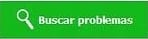 tal y como se refleja en la siguiente imagen:
tal y como se refleja en la siguiente imagen:
- Empezará el proceso. Una vez finalizado dicho proceso clic en la pestaña que pone: Reparar Problemas. Dejar que termine dicho proceso, empezará a solucionar los problemas encontrados.
- Repetir nuevamente ´´todo´´ este procedimiento desde el principio hasta que en ´´todos los recuadros´´ ponga que:

Finalizado el proceso completo en su totalidad me manda usted una Captura de Pantalla en el que se ´´´´refleje´´´´ en: ´´´´todos los recuadros´´´´ lo siguiente: 
Cuando haya realizado usted ´´todos´´ los pasos que le he indicado en este tema me lo comunica usted por aquí!
Quedo a la espera de su respuesta!
![]() Acceda a nuestro foro: forospyware para que le pueda seguir recibiendo ayuda de su ordenador accediendo a la siguiente Url que le dejo a continuación:
Acceda a nuestro foro: forospyware para que le pueda seguir recibiendo ayuda de su ordenador accediendo a la siguiente Url que le dejo a continuación:![]() Al acceder a la Url de nuestro foro: forospyware es posible que le pida el: Usuario y la Contraseña con el cual usted se registró por primera vez en nuestro foro, si usted NO recordara la contraseña cuando usted acceda a dicha Url le da un click en la opción que pone:
Al acceder a la Url de nuestro foro: forospyware es posible que le pida el: Usuario y la Contraseña con el cual usted se registró por primera vez en nuestro foro, si usted NO recordara la contraseña cuando usted acceda a dicha Url le da un click en la opción que pone:
 tal y como aparece en la pantalla anterior.
tal y como aparece en la pantalla anterior.



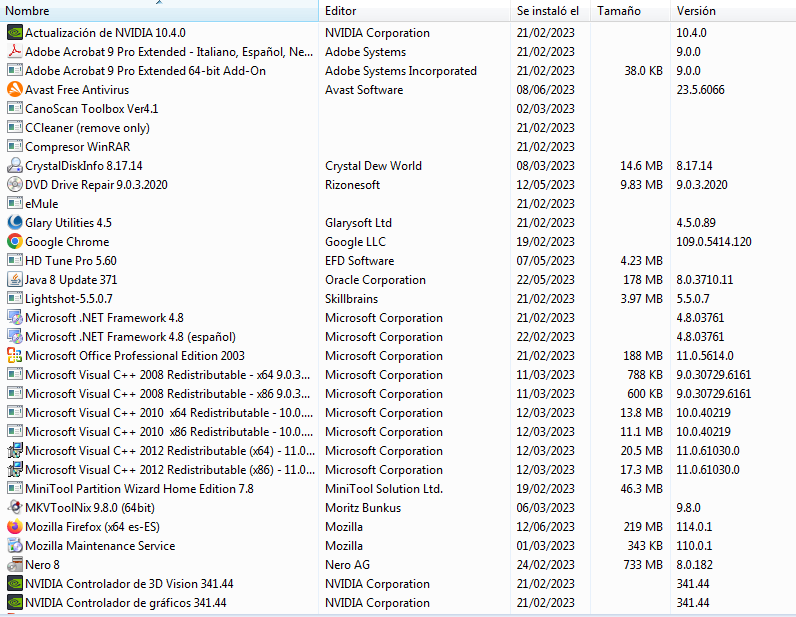





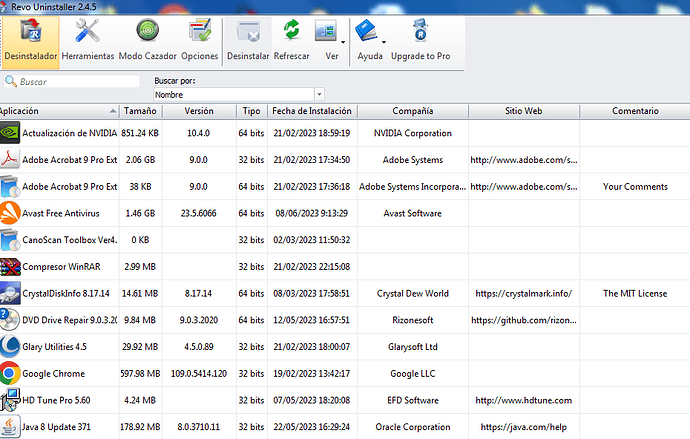
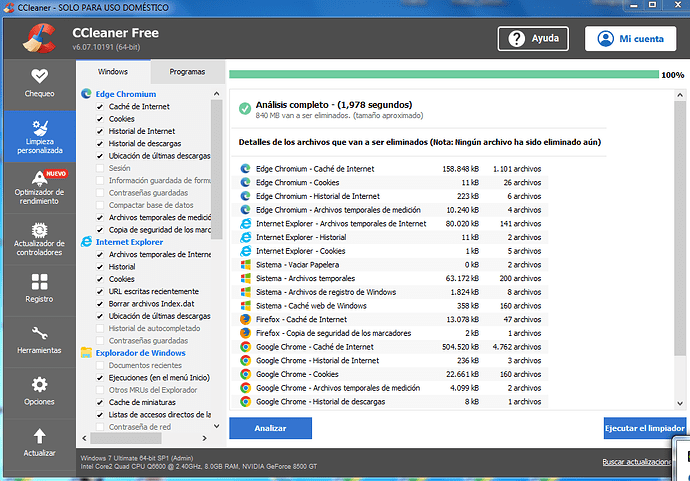
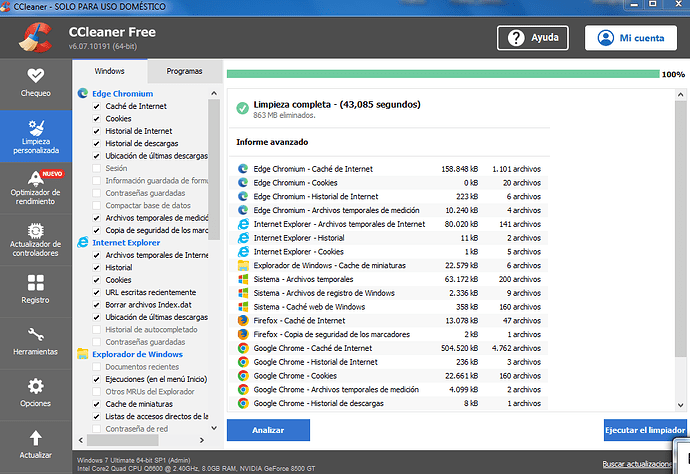

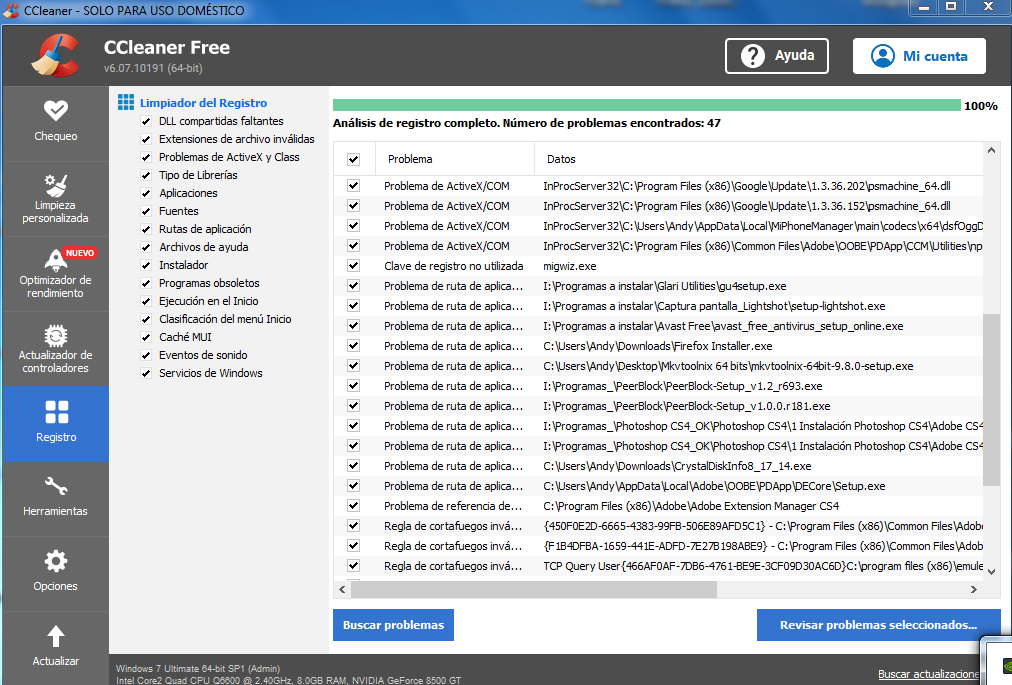

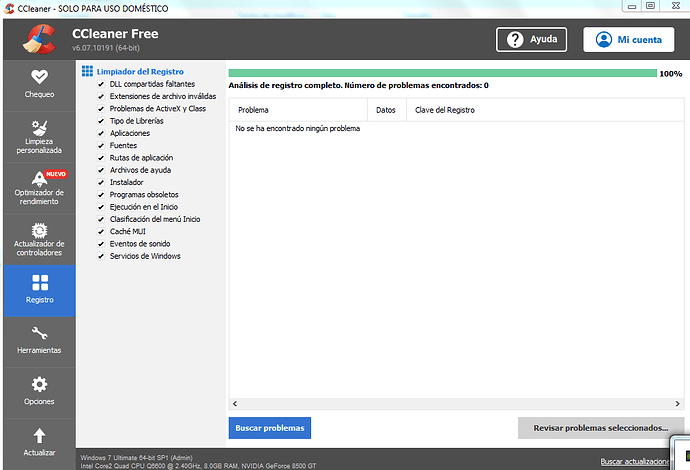

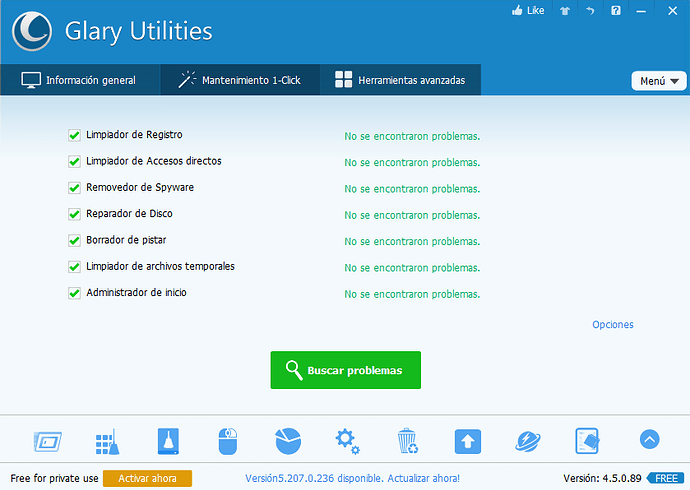
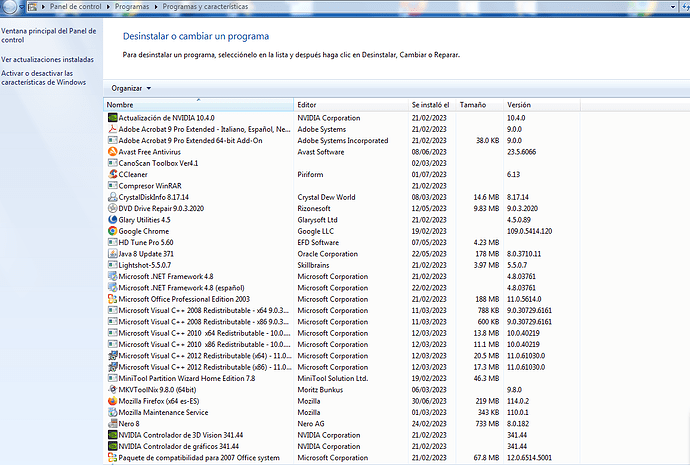
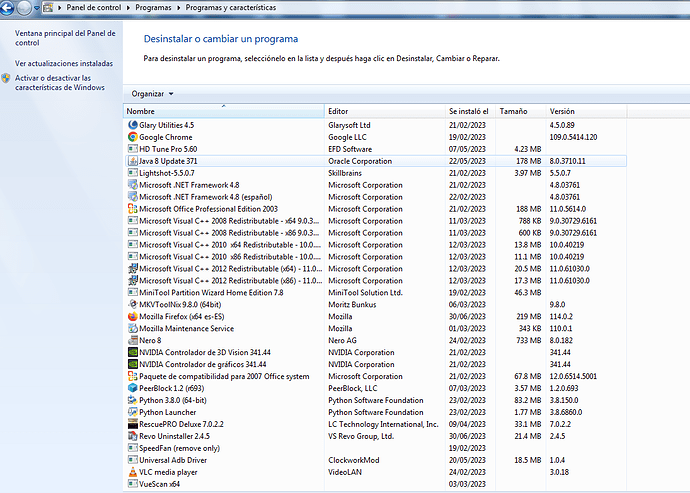

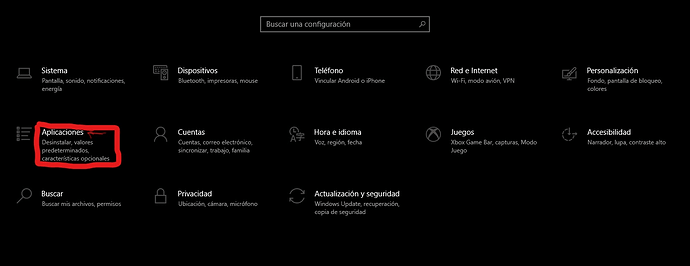
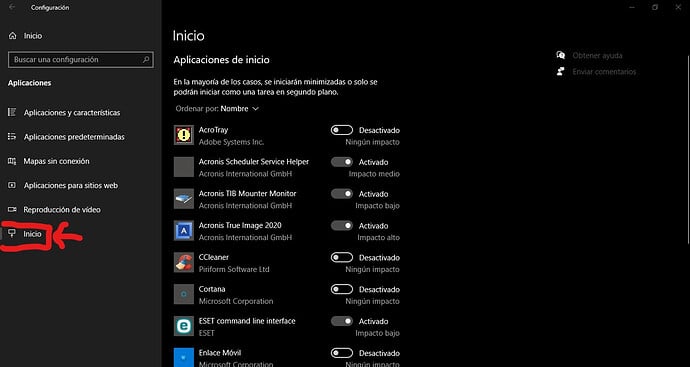
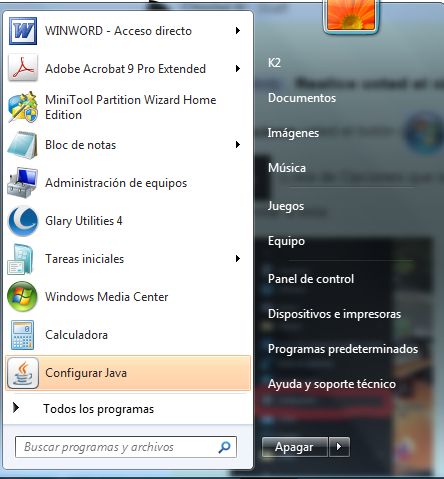 Salu2
Salu2